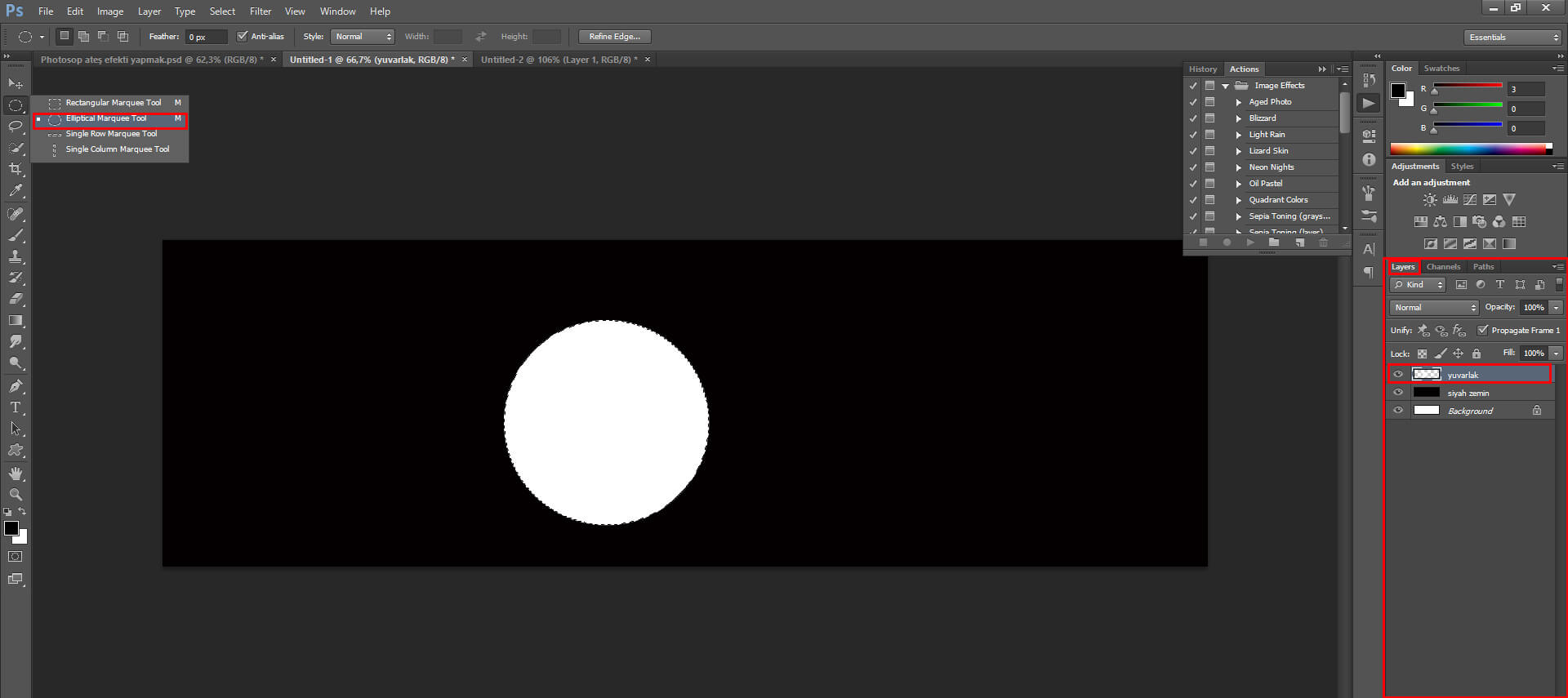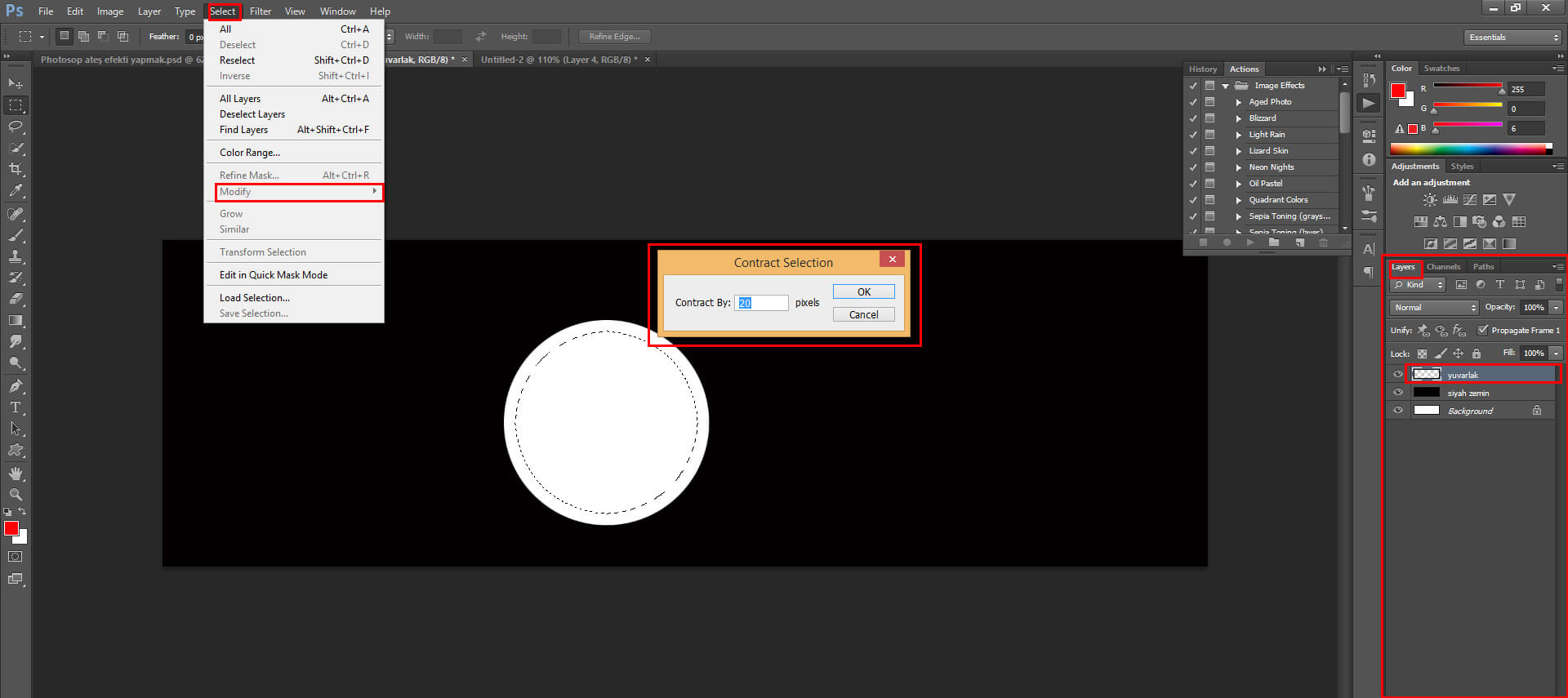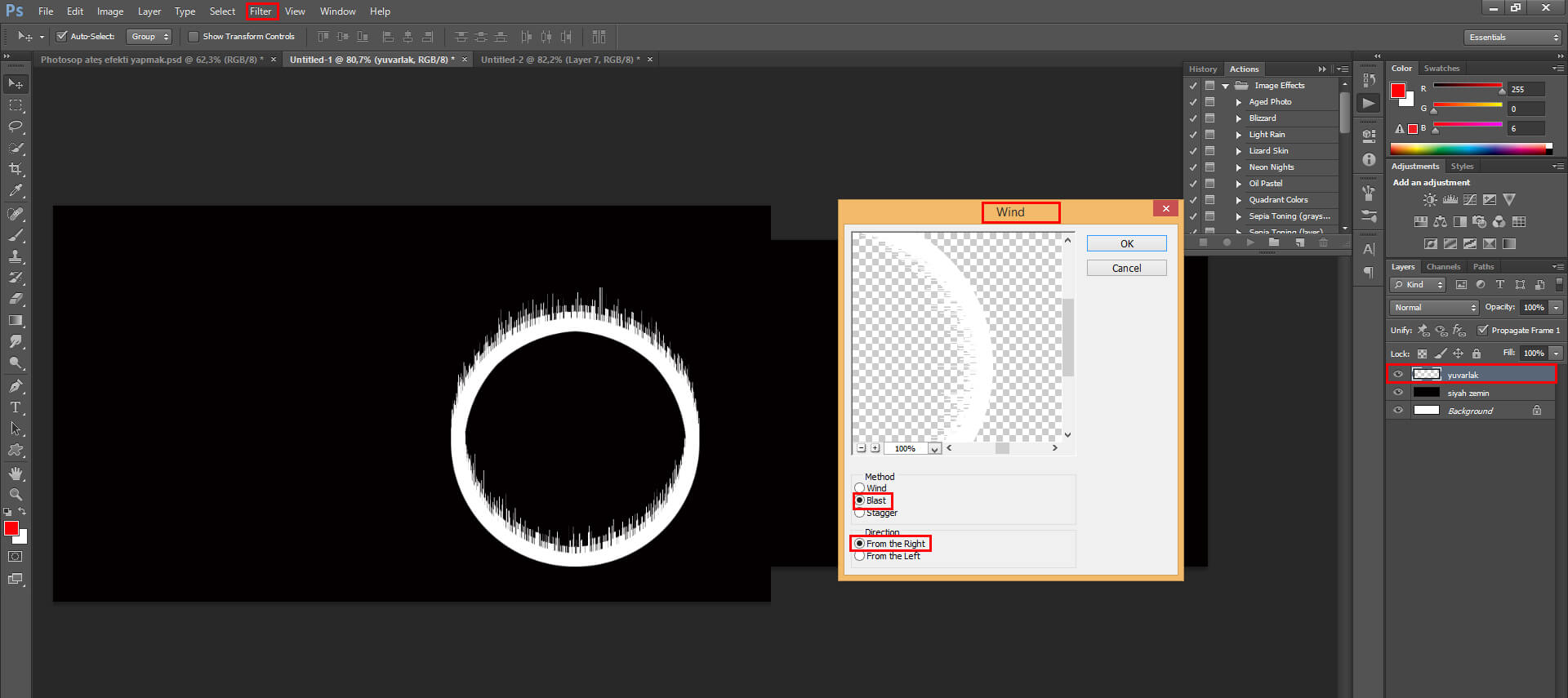Photoshop Ateş Efekti Yapmak

Photoshop Ateş Efekti Yapmak
Bugün sıfırdan bir ateş efekti oluşturacağız. Bizim için büyük insanlık için küçük bir adım atmış olacağız. Ateşi bulacağız. Ancak çocuklardan ve akıl hastalarından uzak tutmak gerekiyor ki evi, ocağı yakmasınlar. Parayı bulan ulus biliyor ve bir çok icadın sahipleri ve ulusları bilinirken ateşi bulan ulus bilinmiyor. Ateşi kim buldu bilmiyor olabiliriz. Gelin bugün photoshop’da ateş efekti yapalım.
Photoshop Ateş Efekti Neden Yaparız ?
Çalışmamızda yapacağımız işlemler efekt silsilesi diye adlandıra biliriz. Birden çok efekt kullanacağız bunun yanı sıra birde pek çok zaman işimize yaramayan yüzüne dahi bakmadığımız bir araç (tool) kullanacağız. Smudge Tool bu araca photoshop kendisi bir kısayol oluşturmamış. O derece önemsiz ancak bugün biz onun gönlünü alıp biraz kullanacağız.
Photoshop Ateş Efekti Nasıl Yapılır ?
1- Yeni bir çalışma alanı açıyoruz veya varsa çalışma dosyamız onun üzerinden devam ediyoruz. Açtığımız veya devam ettiğimiz çalışma alanımızda photoshop arayüzünden sağ yönünde layer menüsü var orda yeni layer aç simgesine tıklıyoruz. Ardından Elliptical Marque Tool aracını seçiyoruz. Shift’te basılı tutarak her yanı eşit ve yuvarlak oluşturuyoruz. Yuvarlağımıza beyaz rengi veriyoruz.
2- Seçili alanı iptal etmeden Photoshop arayüzünden üst kısımda bulunan select> modify > contract seçiyoruz.seçili olan yuvarlağımızın içine doğru gitti. burada yapacağımız tek bir işlem kaldı. Delete tuşuna basmak. Seçili alanı iptal etmek için klavyeden Ctrl+D tuşlamanız yeterli olacaktır.
3- Şimdi ilk efektimizi vereceğiz. Bunun için Photoshop arayüzünden üst kısımda bulunan Filter >Stylize > Wind açılan pencereden, Method kısmına Blast, Direction Kısmına From the right tıklıyoruz. İşlemi tamamladıktan sonra Yuvarlağı yukarı doğru çeviriyoruz.
4- Sıra yüzüne dahi bakmadığımız smudge Tool aracını kullanmaya, photoshop arayüzünden sol kısımda kalan araç barından (tool bar) Smudge Tool aracını seçiyoruz. Bu resmi sündürmeye yarıyor. Burada çizgi çizgi verdiğimiz kısımları şimdi sanki bir ateş yanıyormuş hissi vermesi için smudge tool aracı ile sündürüyoruz. Aşağıda gördüğünüz şekil size bir örnek olsun. Sizler daha iyisini yapabilirsiniz. Bundan şüphem yok.
5- Çalışmamızda oluşan şekle sarı renk veriyoruz. Ardından photop arayüzünden sağ kısımda kalan Action kısmını açıyoruz. Burada önemli lan action’da “default” hazır olarak gelen efekt kısayolları var. Şimdi bunlardan bir tanesini çalıştıracağız. Bunun için sizde de bu kısayolların açık olması gerekiyor. Action kısmında Image effects kalasörünün açık olması açık değilse yine aynı yerde olan Action pencresinin sağ üst kısmında kalan çizgileri göreceksiniz oraya tıklıyoruz. Image Effect tıklayıp önümüze geliyor. Image effect açıldığına göre sıra burada çalıştıracağımız Actiona geldi. Buda Gradient maps çalıştırıyoruz. Çalışmamıza bir kızıllık vermiş oldu. Buda Ateş effectimizi bütünlüyor.
Ateş seni çağırıyor. Bu çalışmamızın ufkumuzu açmış ve Umarım yardımcı olmuştur. Esenlikler, İyi çalışmalar…
Bu yazıda kullanmış olduğum Adobe Photoshop Programını ” buradan ” ücretsiz 30 günlük deneme sürümünü indire bilir yada Full sürümünü satın alabilirsiniz.